- Tác giả Abigail Brown [email protected].
- Public 2023-12-17 07:05.
- Sửa đổi lần cuối 2025-01-24 12:29.
Bài học rút ra chính
- Thêm Touch ID vào mọi máy Mac M1, bao gồm cả MacBook được gắn đế.
- Có sẵn bất kỳ màu nào bạn muốn, miễn là màu bạc.
- Nó cũng hoạt động như một bàn phím có dây USB.

Bàn phím Magic mới của Apple với Touch ID là bước cuối cùng để biến một chiếc Mac mini hoặc một chiếc MacBook được gắn đế thành iMac M1 mới.
Với iPhone hoặc iPad, Touch ID và Face ID từ lâu đã giúp bạn dễ dàng tránh bị khai thác mật khẩu mỗi khi bạn muốn đăng nhập, mua thứ gì đó hoặc xác thực bản thân. Tiếp theo, Touch ID đến với MacBook, chỉ còn lại các máy Mac để bàn của Apple không có xác thực sinh trắc học. Điều đó đã thay đổi với iMac 2021 M1, đi kèm với phiên bản Bàn phím ảo diệu mới của Apple, đặt một nút Touch ID nhỏ lên ở góc trên cùng bên phải. Bây giờ, bàn phím tương tự đó có sẵn để mua riêng, với hai kích cỡ. Tôi đã mua một cái lớn.
Một lưu ý: nếu bạn không có máy Mac M1, thì đừng bận tâm. Touch ID không hoạt động với các máy Mac Intel cũ hơn.
Nó có An toàn không?
Để ghép nối bàn phím, bạn kết nối bàn phím với máy Mac bằng cáp USB-C-to-Lightning bọc vải đi kèm, cáp này sẽ tự động ghép nối. Ngoài ra, bạn có thể ghép nối nó giống như bất kỳ bàn phím Bluetooth nào khác trong bảng cài đặt Bluetooth của máy Mac.
Sau khi hoàn tất, bạn cần thiết lập Touch ID. Điều này được thực hiện trong bảng Tùy chọn Hệ thống mới, bảng này sẽ xuất hiện sau khi bàn phím được kết nối. Trên máy Mac mini của tôi, đang chạy phiên bản Big Sur mới nhất, phải mất một chút thời gian để điều này xuất hiện, nhưng khi đã có, việc thiết lập rất dễ dàng. Chỉ cần nhấp để thêm một ngón tay (tối đa ba ngón tay được hỗ trợ, nó xuất hiện) và làm theo hướng dẫn. Nó giống hệt như thiết lập nó trên iPhone hoặc iPad.
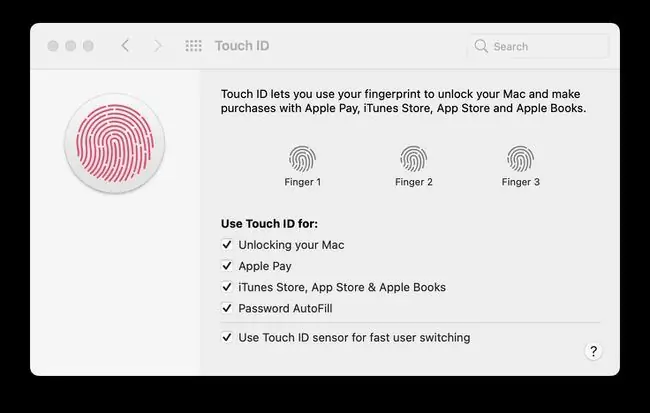
Trong bảng điều khiển này, bạn cũng có thể chọn những gì để mở khóa bằng Touch ID: máy Mac, Apple Pay, iTunes, sách và các giao dịch mua trên App Store và mật khẩu. Bạn cũng có thể yêu cầu máy Mac chuyển sang tài khoản của người dùng khác khi họ chạm vào đầu đọc dấu vân tay, đây là một thao tác chạm gọn gàng.
Cuối cùng trên Touch ID, đầu đọc cũng là một nút. Nếu bạn nhấn nó khi máy Mac đang thức, nó sẽ khởi động bạn đến màn hình khóa, có nghĩa là bạn có thể nhanh chóng khóa máy Mac của mình bằng một lần chạm. Nút này cũng đánh thức (và mở khóa) máy Mac. Điều này là tức thì, nhưng vì Mac mini của tôi sử dụng màn hình của bên thứ ba nên màn hình tự nó sẽ mất vài phút để đánh thức.
Touch ID, theo kinh nghiệm của tôi cho đến nay, đáng tin cậy hơn tính năng mở khóa của Apple Watch, dường như hoạt động dựa trên sự thay đổi tâm trạng của robot.
Hàng trên cùng
Thay đổi khác ở đây là hàng nút trên cùng, hàng phím đa phương tiện / chức năng, đã được làm lại để phù hợp với Big Sur và hơn thế nữa. Ngoài các phím điều khiển nhạc, âm lượng và độ sáng, giờ đây bạn có các phím chuyên dụng để đọc chính tả Siri, tìm kiếm Spotlight và để bật chế độ Không làm phiền. Tôi thích khóa DND, nhưng tôi không sử dụng cho các khóa khác.
Cũng mới là phím Globe, từng là phím chức năng (fn). Điều này có tập hợp các tùy chọn riêng, như được thấy trong ảnh chụp màn hình bên dưới. Bạn cũng có thể đặt nó trong phần Phím bổ trợ của tùy chọn bàn phím. Tôi đã thiết lập để hiển thị bảng biểu tượng cảm xúc, nhưng tôi có thể tắt nó vì tôi tiếp tục nhấn vào nó khi tôi chạm vào phím xóa tiến bên dưới nó.
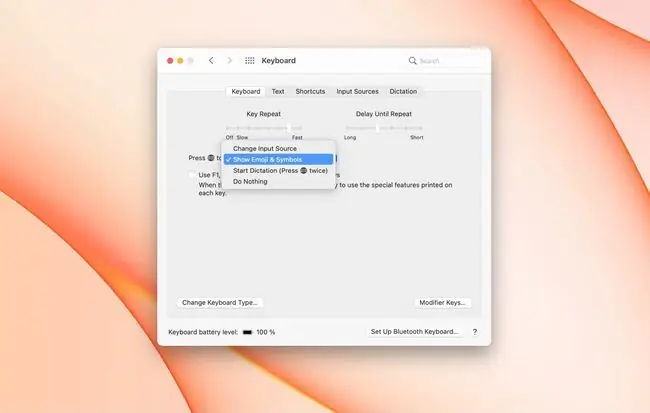
Đang sử dụng
Nếu bạn đã quen với Bàn phím ma thuật gần đây của Apple, bạn đã biết cảm giác của chiếc bàn phím này. Chắc chắn, với một lượng hành trình tốt đến các phím. Chúng không ổn định như Bàn phím Butterfly thảm hại của Apple, nhưng chúng cho cảm giác tuyệt vời. Nó có cảm giác giống hệt như Bàn phím Magic của iPad, mặc dù nó có vẻ khác biệt nhờ lớp phủ cao su của iPad. Các phím của iPad cũng có đèn nền.
Hiện tại, tôi vẫn cảm thấy thoải mái hơn khi gõ trên Logitech K811 cũ của mình (một thiết bị cổ điển thực sự), nhưng tôi hy vọng rằng trong một tháng nữa, tôi sẽ giống như ở nhà tại đây, khi tôi đã quen với bố cục của bàn phím lớn hơn.
Bàn phím này có trị giá 179 đô la (hoặc 149 đô la cho phiên bản không có phím bấm) không? Tất cả phụ thuộc vào số tiền bạn muốn Touch ID, bởi vì ngoài điều đó, nó giống như Bàn phím Magic trước đó, chỉ hơn $ 50.
Đối với tôi, nó rất đáng giá. Tôi đã muốn có Touch ID trên máy Mac ngay từ khi tôi dùng thử trên iPhone. Và một bàn phím đắt tiền là chính đáng đối với một người viết lách để kiếm sống. Nhưng nếu bạn bị cám dỗ, hãy biết rằng nó cũng tốt như các bàn phím khác của Apple.






